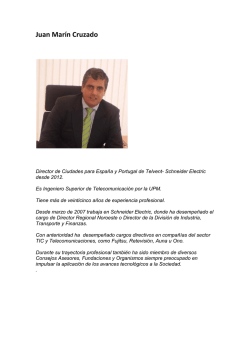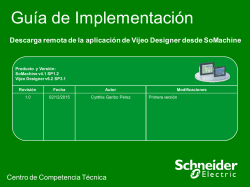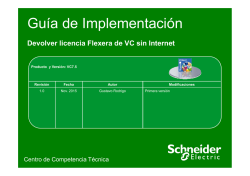ETH1 - Schneider Electric
Guía de Implementación Reenvío IP con TM251MESE Producto y Versión: TM251MESE SoMachine Revisión Fecha Autor 1.0 30/05/2016 Cynthia Garibo Pérez Centro de Competencia Técnica Modificaciones Primera versión Puede encontrar esta guía, además de preguntas y respuestas técnicas confeccionadas por nuestro Centro de Competencia Técnica, en: http://www.schneider-electric.es/faqs También puede realizar su consulta en cualquier buscador de Internet 2 M251MESE : Reenvío de IP Índice: 1. Arquitectura de la aplicación 2. Configuración 3. Acceso a ETH2 desde ETH1 3 Contenidos Arquitectura Configuración Acceso a Eth2 desde Eth1 Schneider Electric - Centro Competencia Técnica- Cynthia Garibo – Mayo ‘16 4 1. Arquitectura •ETH1: 192.168.10.x PC: IP: 192.168.10.100 Mask: 255.255.255.0 GW: 0.0.0.0 M251 – ETH1: IP: 192.168.10.10 Mask: 255.255.255.0 GW: 0.0.0.0 •ETH2: 192.168.100.x M251 – ETH2: IP: 192.168.100.251 Mask: 255.255.255.0 GW: 0.0.0.0 M241 IP: 192.168.100.241 Mask: 255.255.255.0 GW: 192.168.100.251 •Puedo acceder desde mi PC en la red ETH1 a los dispositivos conectados en la red ETH2? Schneider Electric - Centro Competencia Técnica- Cynthia Garibo – Mayo ‘16 5 1.1 Reenvío de IP ● Puedo acceder desde mi PC en la red ETH1 a los dispositivos conectados en la red ETH2? ● Un M251MESE permite tener dos redes Ethernet diferenciadas, para poder separar el tráfico, por ejemplo: ● Eth1: red de supervisión ● Eth2: red de dispositivos ● Desde la red ETH1 podemos acceder a los dispositivos conectados a ETH2, utilizando la función Reenvío de IP o IP Forwarding en el puerto ETH1. Schneider Electric - Centro Competencia Técnica- Cynthia Garibo – Mayo ‘16 6 Contenidos Arquitectura Configuración Acceso a Eth2 desde Eth1 Schneider Electric - Centro Competencia Técnica- Cynthia Garibo – Mayo ‘16 7 2. Configuración ● M251: ● Habilitar Reenvío de IP en el puerto ETH1 Schneider Electric - Centro Competencia Técnica- Cynthia Garibo – Mayo ‘16 ● M241: ● Introducir como GateWay la dirección IP del M251- ETH2 8 Contenidos Arquitectura Configuración Acceso a Eth2 desde Eth1 Schneider Electric - Centro Competencia Técnica- Cynthia Garibo – Mayo ‘16 9 3. Acceso a Eth2 desde Eth1 ● Si realizamos un ping al M241 desde el PC, este aún no contesta: ● Es necesario hacer un routing desde el PC a la red ETH2 del M251: ● La instrucción a utilizar es: route ADD [IP rango ETH2 – 192.168.100.0 ] MASK 255.255.255.0 [dirección IP M251 ETH1] Schneider Electric - Centro Competencia Técnica- Cynthia Garibo – Mayo ‘16 10 3. Acceso a Eth2 desde Eth1 ● Tras configurar el routing, realizamos un ping al M241, que ahora si responde: ● Nota: cada vez que reiniciamos el PC hay que configurar el routing de nuevo, pues esta acción no es permanente. Schneider Electric - Centro Competencia Técnica- Cynthia Garibo – Mayo ‘16 11 3. Acceso a Eth2 desde Eth1 ● Acceso al webserver de los 2 PLCs en distintas redes Ethernet: Schneider Electric - Centro Competencia Técnica- Cynthia Garibo – Mayo ‘16 12 Puede encontrar más información en: Preguntas técnicas Frecuentes http://www.schneider-electric.es/faqs >Respuesta a las Preguntas Técnicas más Frecuentes >Guías de Diagnóstico e Implementación Centro de Descargas http://www.schneider-electric.com/download/es/es/ >Descarga de certificados, manuales, software, dibujos CAD, documentación técnica… Video FAQS http://www.youtube.com >Video Tutoriales de Respuesta a Preguntas Técnicas >Video Tutoriales con Ejemplos de Configuración de equipos y software CCT - Centro de Competencia Técnica 13
© Copyright 2025